Zahmetsizce Büyük Videoları Küçük Parçalara Nasıl Ayırma

Canlı bir rock konserinden istediğiniz müziği çıkardığınızda, bir filmden mükemmel bir parçayı dilimlediğinizde veya küçük bir video klipten GIF yaptığınızda, video ayırıcı videoyu parçalara bölmek için her zaman yararlı bir araç olmalıdır.
Bölüm 1. Videoları Kalite Kaybı Olmadan Düzenlemek İçin En İyi Video Ayırıcı
Tipard Video Dönüştürücü Ultimate videonuzu kaliteden ödün vermeden birden çok klibe ayırmanız gerekiyorsa harika bir ayırıcıdır. Videonuzu böldükten sonra, dışa aktarırken çıkış kalitesini 4K'ya kadar seçebilirsiniz. Tipard Video Converter Ultimate, bir klip ayırıcı olmasının yanı sıra bir düzeltici, kırpıcı, döndürücü, filigran giderici, video hız kontrolörü, video kalitesi arttırıcı, ve dahası. Bu yazılım çok işlevli olmasına rağmen karmaşık bir araç değildir. Böylece, acemi olsanız bile videolarınızı kolayca ve hızlı bir şekilde bölmek için kullanabilirsiniz.
1. AdımTıkla Bedava indir Bu video bölme aracını Windows veya Mac bilgisayarınıza yüklemek için yukarıdaki düğme. Ardından çalıştırabilir ve Dosya Ekle videonuzu yüklemek için düğmesine basın.
2. AdımVideo bölme penceresine girmek için kesim Dosyanızı içe aktardıktan sonra simge.
![]()
3. AdımArdından işaretçiyi videonuzdaki konuma sürükleyebilir ve Bölünmüş videolarınızı birden çok parçaya bölmek için simge. İşaretçiyi sürüklemenin biraz sakıncalı olduğunu düşünüyorsanız, Hızlı Bölme Segmentlerin sayısını ve süresini ayarlamak için düğmesine basın.
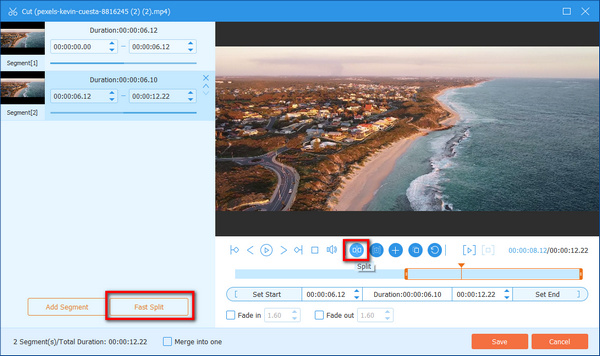
4. AdımBölmeyi bitirdiğinizde, lütfen tıklayın Kaydet > Tümünü Dönüştür Kliplerinizi dışa aktarmak için
Yukarıdaki adımları öğrendikten sonra, bu yolun basit olduğunu hissedebilirsiniz. Ve dışa aktarılan dosyalarınızda herhangi bir filigran bırakmaz. Dahası, bu yazılım DVD'den ses dosyalarını çıkarmanıza da yardımcı olur.
Bölüm 2. Videoları Çevrimiçi Olarak Parçalara Bölme
1. AdımÇevrimiçi video ayırıcının resmi web sitesine girdikten sonra, Videoyu Böl Dosyanızı yüklemek için düğmesine basın.
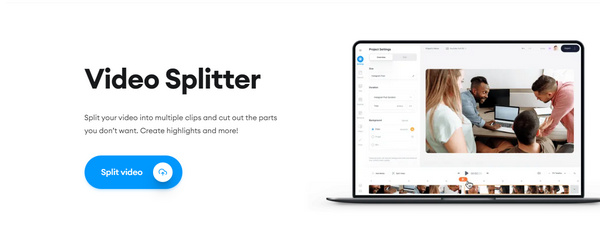
2. AdımArdından, tıklayın Videoyu Oynat İşaretçiyi hareket ettirmek için simge. İmleç, videonuzu bölmek istediğiniz konumu hareket ettirdiğinde, Videoyu Oynat tekrar simgesi ve Bölünmüş Kırpmayı bitirmek için düğmesine basın.
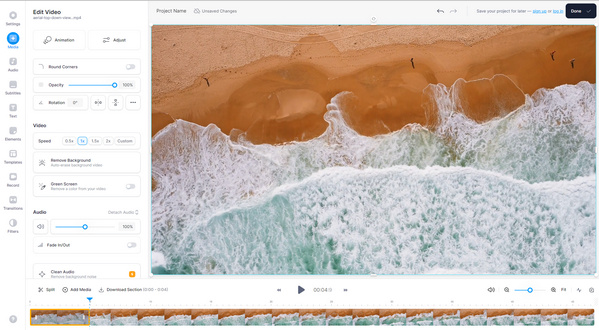
3. Adım Son olarak tıklayın Bitti > Videoyu Dışa Aktar bitirmek için. Bölünmüş dosyanızı yerel cihazınıza kaydetmek istiyorsanız kaydolun.
Bölüm 3. Büyük bir videoyu ayrı kliplere bölme ipuçları
Büyük bir videoyu farklı kliplere bölmeniz gerektiğinde, aklınızda bulundurmanız gereken birkaç önemli ipucu vardır.
1. Orijinal dosyalar için yedekleyin. Klipleri orijinal adı olarak kaydetmezseniz, genellikle video ayırıcılar orijinal dosyaların üzerine yazmaz. Orijinal videonuz olduğunda, çıktısını karşılaştırabilir veya videoları diğer programlarla bölebilirsiniz.
2. Cihazlar için en uygun çıkışı seçin. Dilimlenmiş videoları çevrimiçi akış sitelerine veya iPhone'a yüklemeniz gerekirse, dosyalar için en iyi sonucu alabilirsiniz. Tipard Video Converter Ultimate, farklı aygıtlar için yüzlerce hazır ayarı vardır ve bu sayede videoları kolayca en iyi sonucu almanız için paylaşabilirsiniz.
3. Çok yönlü bir video ayırıcı seçin. Aslında farklı kliplere katılmanız, videoları düzenlemeniz veya çevrimiçi akış siteleri için MP4'e dönüştürmeniz gerekebilir. Bazı ücretsiz video kesme araçları kullandığınızda, hedefe ulaşmak için başka bir program kullanmanız gerekir. Daha da kötüsü, videoları farklı programlarla böler ve düzenlerseniz video kalitesi düşer.
Bölüm 4. Video Ayırıcı hakkında SSS
Premiere Pro'da videolar nasıl bölünür?
Lütfen bilgisayarınızda Premiere Pro'nun kurulu olduğundan emin olun. Ardından, onu çalıştırmanız ve videonuzu içe aktarmak için yeni bir proje oluşturmanız gerekir. Bundan sonra, videonuzu zaman çizelgesine sürükleyin ve Razor'a tıklayın. Son olarak, videonuzu tıklayarak bölebilirsiniz.
Bir MP4'ü nasıl ikiye bölerim?
Sen kullanabilirsiniz Tipard Video Dönüştürücü Ultimate. Cihazınıza kurun ve çalıştırın, ardından ortadaki artı işaretine tıklayarak MP4 videonuzu yazılıma aktarın. Daha sonra Kes simgesine tıklayın, işaretçiyi MP4'ünüzün merkezine getirin ve Böl'e tıklayın. Son olarak, bir MP4'ü ikiye böleceksiniz.
Bir video ayırıcının amacı nedir?
Bir video ayırıcı, tam bir video klibi birden fazla parçaya dönüştürmek için kullanılır, böylece istediğiniz video klibi sınırlama olmaksızın seçebilirsiniz.
Sonuç
Bazı büyük videoları farklı parçalara bölmeniz gerekiyorsa, ekleme işlevini VLC video oynatıcıdan veya Windows Media Player'dan alabilirsiniz. Profesyonel çözüm hakkında belirtildiği gibi videoyu böl formatlarında, Tipard Video Converter Ultimate, göz önünde bulundurmanız gereken çözümdür. İster bir DVD'den bir müzik videosu almak, ister indirilmiş bir videoyu dilimlemek isteyin, istediğiniz segmenti işlem kolaylığı ile elde edebilirsiniz. Büyük bir videoyu farklı parçalara nasıl ayıracağınızla ilgili herhangi bir sorunuz varsa, daha ayrıntılı bilgileri yorumlarda paylaşmaktan çekinmeyin.







